Якщо ви хочете змінити налаштування маршрутизатора Zhone, щоб зробити вашу мережу більш безпечною або включити або відключити деякі її функції, які ви перебуваєте в потрібному місці. Ця стаття надає інструкції щодо доступу до сторінки адміністратора Zhone маршрутизатора та зміни бездротових налаштувань .
Однак, перш ніж ми почнемо з кроків для входу в Zhone Router, нам потрібно спочатку підготувати щось.
Перш ніж почати
Оскільки ми хочемо, щоб вхід Zhone Router був успішним, ми повинні переконатися, що маєте наступне:
1. Пристрій для підключення до мережі та інформаційної панелі адміністратора маршрутизатора
2. Доступ до мережі через Wi -Fi або мережевий кабель.
3. Деталі входу адміністратора Zhone Router
З готовими трьома речами, процес входу повинен бути завершений за хвилину -дві.
Які деталі для входу в маршрутизатор за замовчуванням Zhone?
IP -адреса Zhone Router за замовчуванням: 192.168.1.1
Ім'я користувача за замовчуванням: адміністратор
Пароль за замовчуванням: адміністратор
Це деталі для входу маршрутизатора Zhone за замовчуванням. Якщо у вас є власні, ввійдіть, використовуючи їх замість цього. За замовчуванням можна використовувати, якщо ви вирішите скинути маршрутизатор на заводські за замовчуванням .
Як увійти до маршрутизатора Zhone?
Ось кроки, які потрібно виконати, щоб отримати доступ до приладної панелі адміністратора Zhone Router.
Крок 1 - Ви підключили свій пристрій до мережі?
Це перше, що вам потрібно зробити. Ми згадали про це в розділі до початку , і це дійсно важливо. Якщо ви не підключаєте пристрій, ви не зможете продовжувати.
Ви можете підключитися через Wi -Fi або підключити пристрій до маршрутизатора за допомогою мережевого кабелю. Ви можете вибрати метод підключення залежно від вашого пристрою, але ми рекомендуємо використовувати дротове з'єднання, оскільки воно є більш стабільним. Після підключення пристрою перейдіть до кроку 2.
Крок 2 - Відкрийте веб -браузер на своєму пристрої
На вашому пристрої встановлено хоча б один веб -браузер. Він використовується для доступу до інформаційної панелі адміністратора маршрутизаторів та легко керувати налаштуваннями маршрутизатора. Отже, відкрийте браузер Використовуйте щодня та підготуйте IP -адресу маршрутизаторів.
Крок 3 - Введіть IP -адресу Zhone в бруску браузерів
IP -маршрутизатор Zhone - 192.168.1.1. Введіть IP в панель URL -адреси та натисніть Enter або перейдіть на клавіатуру.
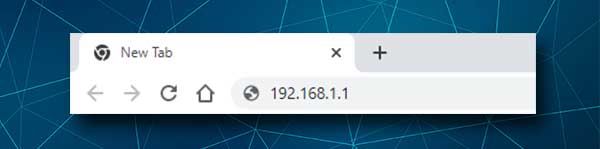
Просто переконайтеся, що введіть його правильно, і на випадок, якщо сторінка входу в маршрутизатор не з'явиться, перевіряйте IP -маршрутизатор за допомогою вашого пристрою. Користувачі Windows можуть це зробити за допомогою командного рядка, тоді як інші користувачі можуть виконувати описані тут кроки, щоб знайти IP -маршрутизатор .
Крок 4 - Введіть ім’я користувача та пароль Zhone Router Adminator
За замовчуванням Zhone Router Admin Admin Adminame та пароль - це адміністратор . Введіть їх у необхідні поля та натисніть кнопку входу. Якщо вони правильні, ви побачите панель приладів адміністратора маршрутизатора. Однак, якщо ви змінили деталі входу за замовчуванням, і тепер ви не можете їх пам’ятати, вам доведеться скинути маршрутизатор на заводські за замовчуванням . Після цього ви зможете ввійти в ім’я користувача та пароль за замовчуванням. Зазвичай ці деталі входу за замовчуванням можна знайти на наклейці, розміщеній на нижній частині маршрутизатора.
Крок 5 - Ви можете керувати налаштуваннями маршрутизатора Zone
Після того, як ви входите на панель приладів адміністратора Zhone Router, ви можете легко змінити його параметри відповідно до ваших потреб. Ви можете змінити налаштування за замовчуванням, заблокувати пристрої з мережі , застосувати додаткові налаштування, щоб збільшити безпеку маршрутизатора, налаштувати переадресацію порту або створити гостьову мережу . Є багато варіантів, які можна змінити та включити, але якщо ви новачок у цьому, завжди краще створити резервну копію налаштувань маршрутизатора, а потім внести зміни.
Примітка. Скріншоти, наведені нижче, можуть відрізнятися від тих, які ви бачите у налаштуваннях маршрутизатора.
Як змінити пароль адміністратора Zone?
Якщо ви зміните пароль адміністратора, ви будете єдиним, хто має доступ до налаштувань адміністратора маршрутизатора. Це важливо, оскільки пароль адміністратора за замовчуванням можна легко знайти та зловживати тим, хто має доступ до вашої мережі . Ось як це змінити:
1. Спочатку увійдіть у свій маршрутизатор Zhone.
2. Клацніть на управління в меню зліва.
3. Заповніть необхідні поля. Спочатку введіть пароль старого адміністратора, а потім введіть пароль адміністратора двічі. Важливо ввести цей пароль, а не копіювати його вставити, оскільки якщо ви вперше зробили друкарську помилку, і ви копіюєте його так, ви не зможете ввійти з паролем, який ви насправді хотіли зберегти. У такому випадку єдиним варіантом було б скинути маршрутизатор до заводських налаштувань.
4. Натисніть кнопку Зберегти/Застосувати
У випадку, якщо система виходить з вас, просто увійдіть назад за допомогою нового пароля адміністратора.
Як змінити Zhone SSID та пароль?
Налаштування Wi -Fi маршрутизаторів також слід змінити. Пароль WiFi захищає нашу мережу від несанкціонованого доступу, і ви обов'язково повинні переконатися, що ви шифруєте свою бездротову мережу . І оскільки ми, як правило, занадто часто ділимося паролем Wi -Fi в ці дні, рекомендується змінювати його кожен другий місяць. Якщо ви хочете змінити налаштування мережі Wi -Fi, ось де знайти ці налаштування.
1. Увійдіть до маршрутизатора, дотримуючись поданих вище кроків.
2. У меню в лівій кнопку Клацніть на бездротовому режимі , а потім виберіть BASIC .
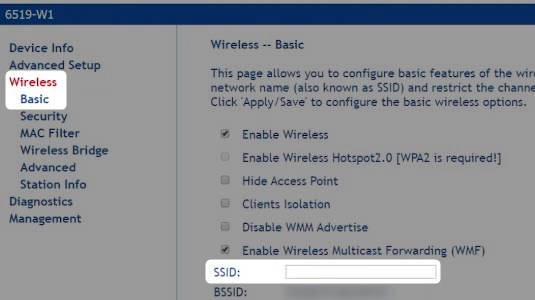
3. Прокрутіть трохи вниз і в поле SSID Введіть потрібну назву мережі.
4. Збережіть нову назву мережі, натиснувши кнопку Застосувати/Зберегти . Якщо ви не підключили свій пристрій за допомогою дротового з'єднання, ви, ймовірно, будете відключені. У такому випадку підключіть пристрій до нового імені Wi -Fi та увійдіть знову до маршрутизатора .
5. Тепер натисніть на бездротовий зв'язок ще раз і виберіть безпеку .
6. Прокрутіть униз до розділу AP вручну та виберіть нове ім'я мережі зі спадного списку Select SSID .
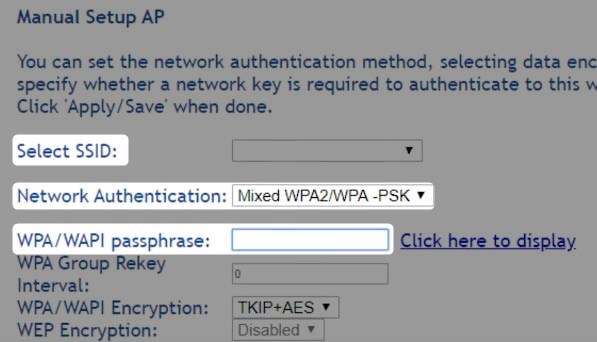
7. У поле мережевої аутентифікації Виберіть змішаний WPA2/WPA-PSK .
8. У полі WPA/WAPI введіть новий бездротовий пароль.
9. Тепер натисніть кнопку Застосувати/Зберегти , щоб підтвердити та зберегти зміни.
Рекомендоване читання:
- Що таке ізоляція SSID? (Пояснена ізоляція SSID)
- Як налаштувати маршрутизатор для використання WPA3?
- Чи має світло WPS на моєму маршрутизаторі?
Кінцеві слова
До інформаційної панелі адміністратора Zhone можна отримати досить легко, якщо ви все підготували заздалегідь. Змінити налаштування також легко, але якщо ви не зовсім розумієте, як щось робити або які налаштування та значення, які ви повинні змінити або включити/вимкнути, ми рекомендуємо спочатку зберегти поточні налаштування маршрутизатора, а потім або попросити когось допомогти вам або слідувати Інші путівники та навчальні посібники, які можна знайти на нашому веб -сайті.
